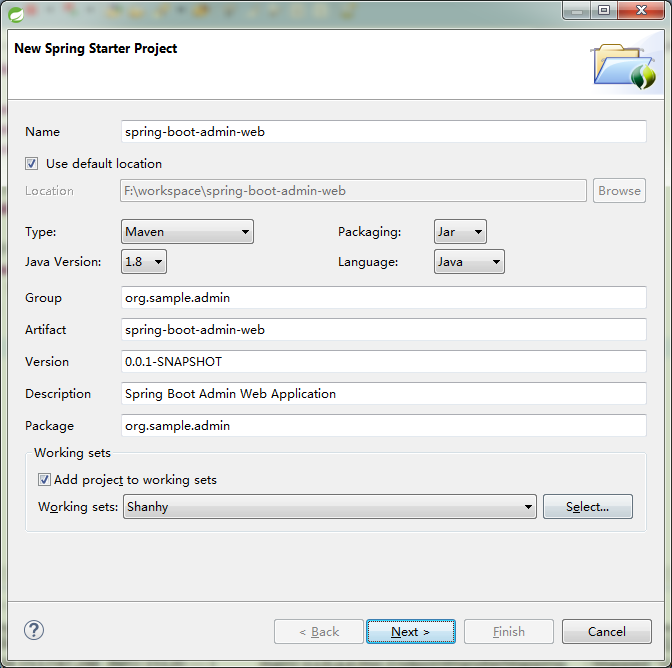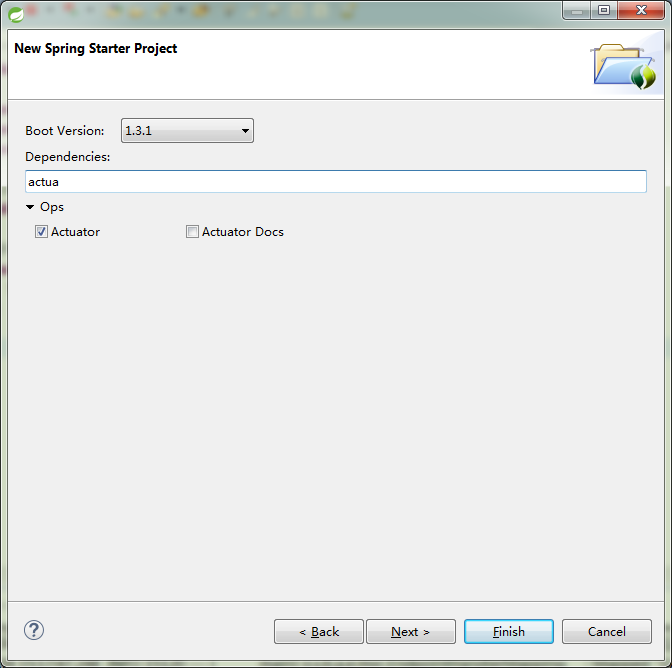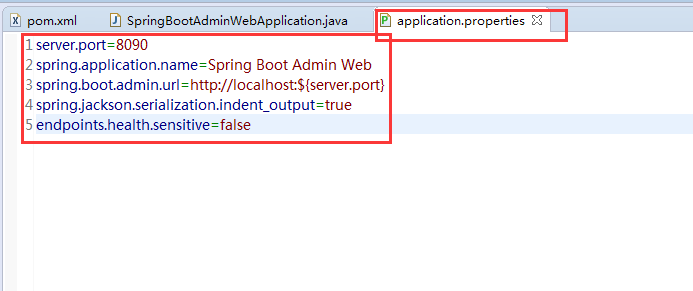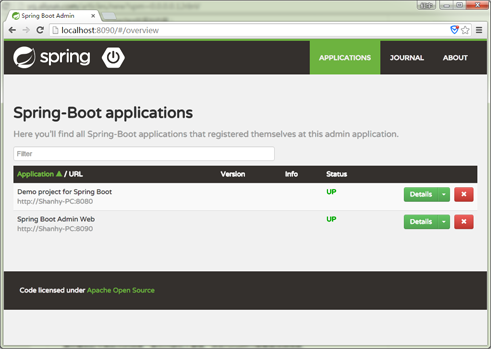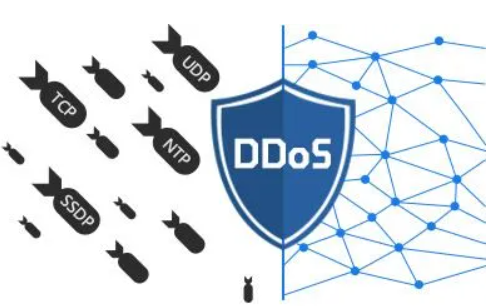spring boot提供的监控接口,例如:/health、/info等等,实际上除了之前提到的信息,还有其他信息业需要监控:当前处于活跃状态的会话数量、当前应用的并发数、延迟以及其他度量信息。下面我们来了解如何使用spring-boot-admin来监控我们的系统。
一、创建spring-boot-admin服务
首先使用spring tool suite(简称sts)创建一个简单的admin工程:
new > spring starter project,按下面步骤填写各项,一步步完成项目创建:
打开项目下的pom.xml文件,添加内容:
?
|
1
2
3
4
5
6
7
8
9
10
|
<dependency>
<groupid>de.codecentric</groupid>
<artifactid>spring-boot-admin-server</artifactid>
<version>1.3.2</version>
</dependency>
<dependency>
<groupid>de.codecentric</groupid>
<artifactid>spring-boot-admin-server-ui</artifactid>
<version>1.3.2</version>
</dependency>
|
在springbootadminwebapplication上面添加注解“@enableadminserver”
在application.properties中添加内容:
?
|
1
2
3
4
5
|
server.port=8090
spring.application.name=spring boot admin web
spring.boot.admin.url=http://localhost:${server.port}
spring.jackson.serialization.indent_output=true
endpoints.health.sensitive=false
|
运行该应用,然后在浏览器中输入:http://localhost:8090/ 如下图所示表示成功。
二、添加其他项目被监控
我们找到我们需要被监控的一个spring-boot项目
打开pom.xml,添加依赖:
?
|
1
2
3
4
5
|
<dependency>
<groupid>de.codecentric</groupid>
<artifactid>spring-boot-admin-starter-client</artifactid>
<version>1.3.2</version>
</dependency>
|
然后在application.properties中添加:
?
|
1
2
3
|
spring.application.name=@project.description@
server.port=8080
spring.boot.admin.url=http://localhost:8090
|
此时启动要被监控的spring-boot项目,然后在浏览器中访问我们上面的admin项目地址 http://localhost:8090/
便可看到如下图所示的结果,表示已被加入管理。点击detail可以查看其详细信息。
以上就是本文的全部内容,希望对大家的学习有所帮助,也希望大家多多支持快网idc。
原文链接:http://blog.csdn.net/qq_26562641/article/details/53463480
相关文章
猜你喜欢
- 个人网站服务器域名解析设置指南:从购买到绑定全流程 2025-06-10
- 个人网站搭建:如何挑选具有弹性扩展能力的服务器? 2025-06-10
- 个人服务器网站搭建:如何选择适合自己的建站程序或框架? 2025-06-10
- 64M VPS建站:能否支持高流量网站运行? 2025-06-10
- 64M VPS建站:怎样选择合适的域名和SSL证书? 2025-06-10
TA的动态
- 2025-07-10 怎样使用阿里云的安全工具进行服务器漏洞扫描和修复?
- 2025-07-10 怎样使用命令行工具优化Linux云服务器的Ping性能?
- 2025-07-10 怎样使用Xshell连接华为云服务器,实现高效远程管理?
- 2025-07-10 怎样利用云服务器D盘搭建稳定、高效的网站托管环境?
- 2025-07-10 怎样使用阿里云的安全组功能来增强服务器防火墙的安全性?
快网idc优惠网
QQ交流群
您的支持,是我们最大的动力!
热门文章
-
2025-05-25 57
-
2025-05-25 46
-
2025-05-25 68
-
2025-05-25 28
-
2025-05-29 75
热门评论